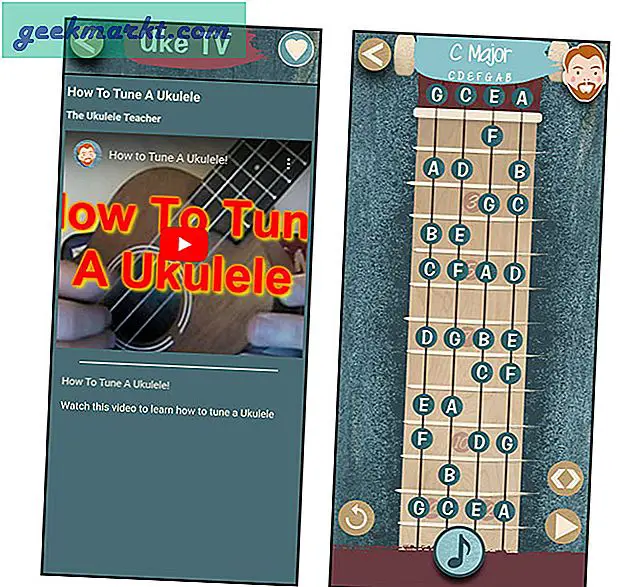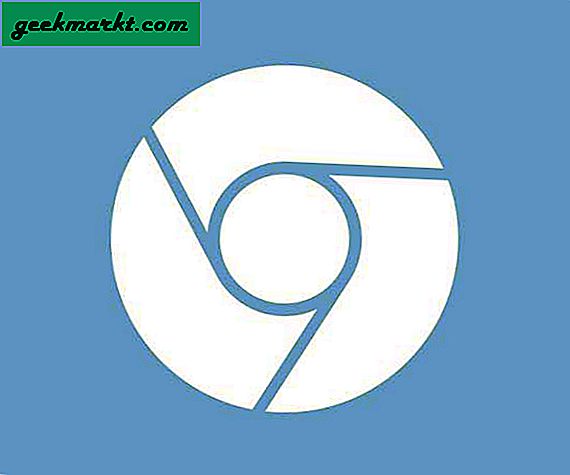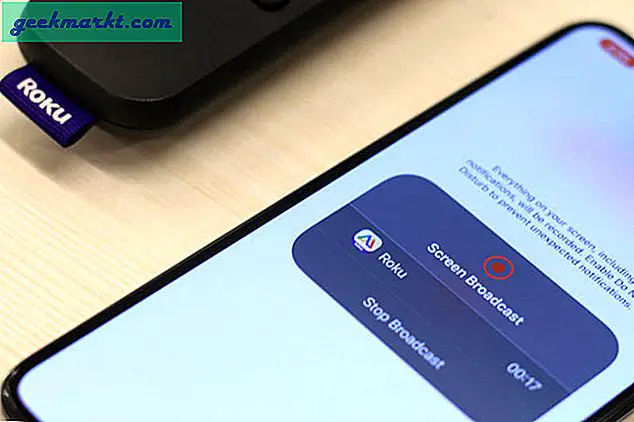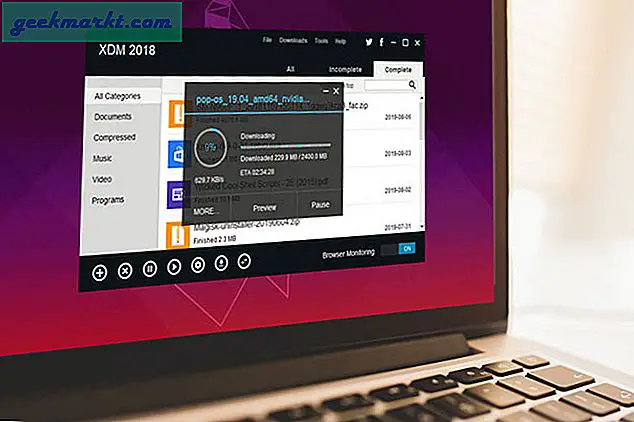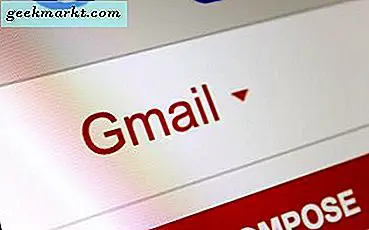At have dine kære på hurtigopkald var et almindeligt træk på de fleste fasttelefoner og telefoner. Da kontakter kun er et tryk på iPhones, er hurtigopkald ikke længere tilgængelige i nye versioner. Der er tredjepartsapps tilgængelige i App Store, der kan hjælpe dig med at tilføje kontakter til startskærmen på iPhone.
Føj kontakt til startskærmen på iPhone
Børn og ældre finder dog hurtigopkald i form af kontaktgenveje på iPhone-startskærmen, når de hurtigt skal ringe til nogen i en nødsituation. Vi begynder først med Apples egen løsning.
1. Brug genveje-appen
Du kan gøre meget interessante ting med Siri genveje såsom oprettelse af brugerdefinerede ikoner, og afspil YouTube-videoer i PIP. Bortset fra disse komplicerede handlingssæt kan du også oprette enkle genveje til at ringe til dine kære fra iPhones startskærm.
1. Start med at åbne Genveje app og tryk på + knap øverst til højre for at oprette en ny genvej. Tryk på Tilføj handling knap for at få vist listen over handlinger.
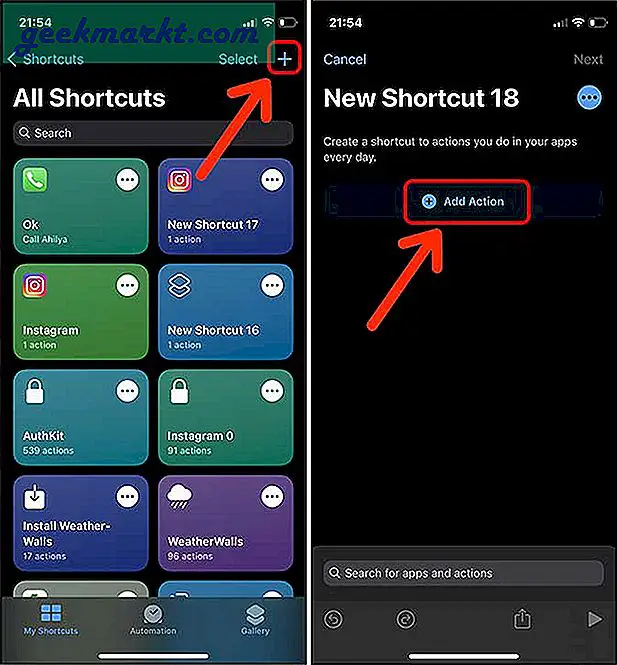
2. Søg Opkald eller Facetime. Du kan vælge en af disse. Du vil dog kun kunne foretage et FaceTime-opkald, hvis du og de begge har en internetforbindelse. Mens et regelmæssigt opkald ville gå igennem uanset.
3. Tryk nu på Kontakt på telefonens handlingsflise.
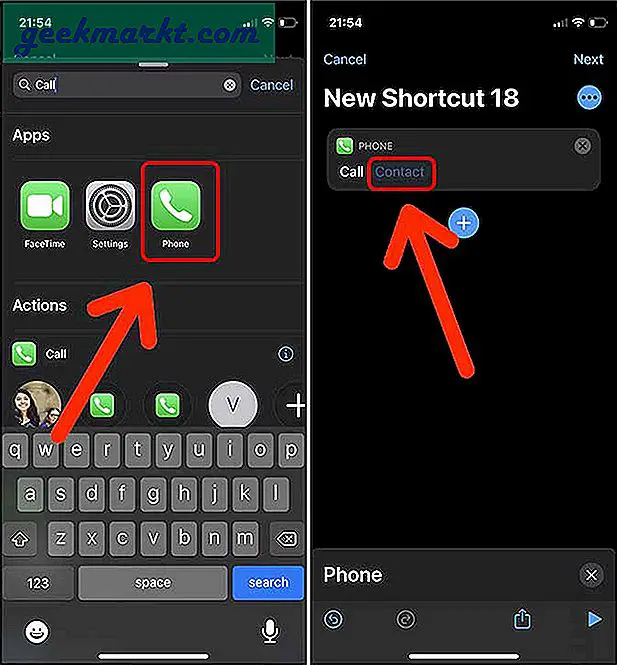
4. Vælg den valgte kontaktperson. Tryk på Muligheder i øverste højre hjørne.
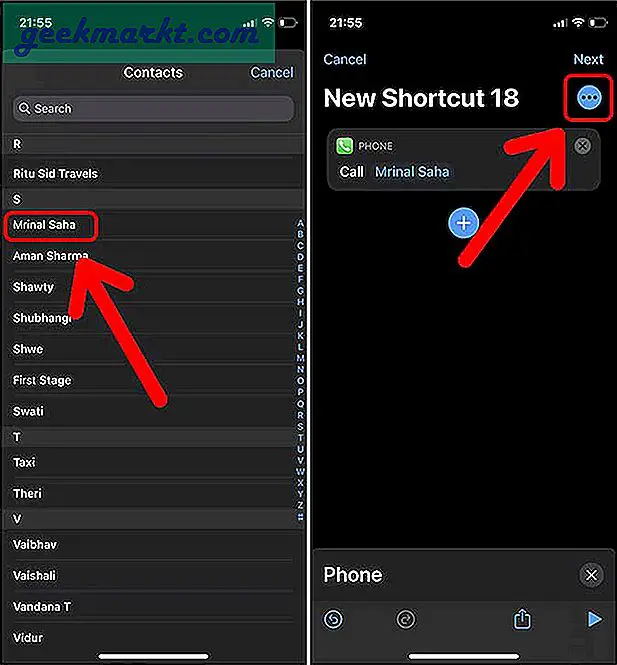
5. Tryk på Føj til startskærmen. På denne side vil vi give vores startskærm-ikon et navn og et ikon. Du kan vælge et hvilket som helst foto fra appen Fotos eller Filer. Giv det et navn, og tryk på Tilføj knap i øverste højre hjørne.
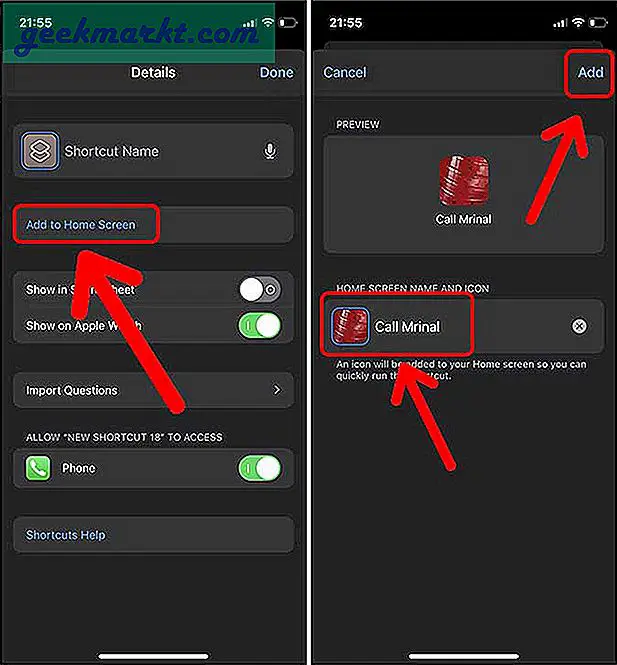
6. Din kontakt er blevet tilføjet som et appikon på startskærmen. Gem genvejen ved at give den et navn, og tryk på Færdig i øverste højre hjørne.

7. Du finder din kontakt på startskærmen. Bare tryk på ikonet for at køre et opkald.
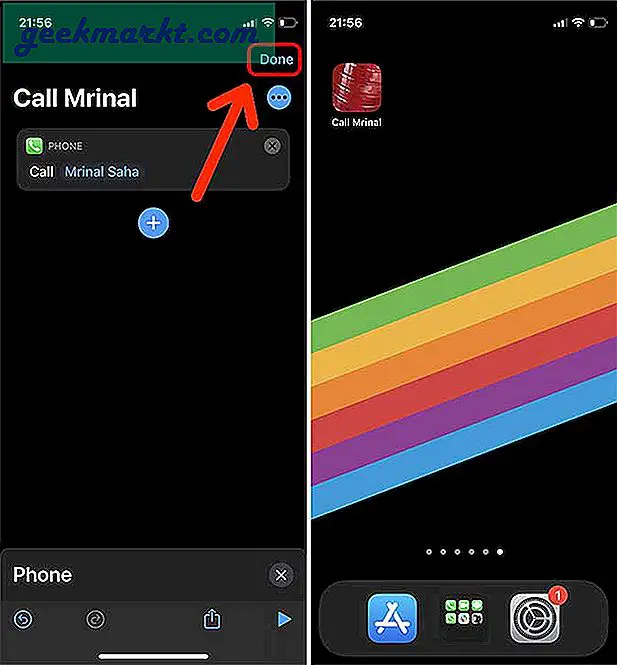
2. Brug Widget-appen til at føje en kontakt til startskærmen
Widgets har ændret den måde, brugerne bruger deres iPhones startskærm på. Der spænder fra rent kosmetisk til funktionsrige, og der er widgets til enhver brugssag. Du kan installere widgetkontakter for at placere en eller flere kontakter på startskærmen på iPhone og ringe til dem med et enkelt tryk. Appen er gratis at bruge og lader dig placere to forskellige kontakter på startskærmen. Derefter skal du opgradere til Pro-versionen til $ 1,99.
1. Start med at installere Widget Contacts-appen på iPhone fra App Store. Åbn appen, og du vil finde tre stilarter af widgets, som du kan placere på startskærmen: lille, medium og stor. Den lille widget placerer en kontakt på startskærmen, den mellemstore widget placerer fire kontakter på startskærmen, og den store widget placerer 9-12 kontakter.
2. Til demonstration valgte jeg at bruge den lille widget. Tryk på Tilføj en favorit knap for at tilføje en kontakt til listen.
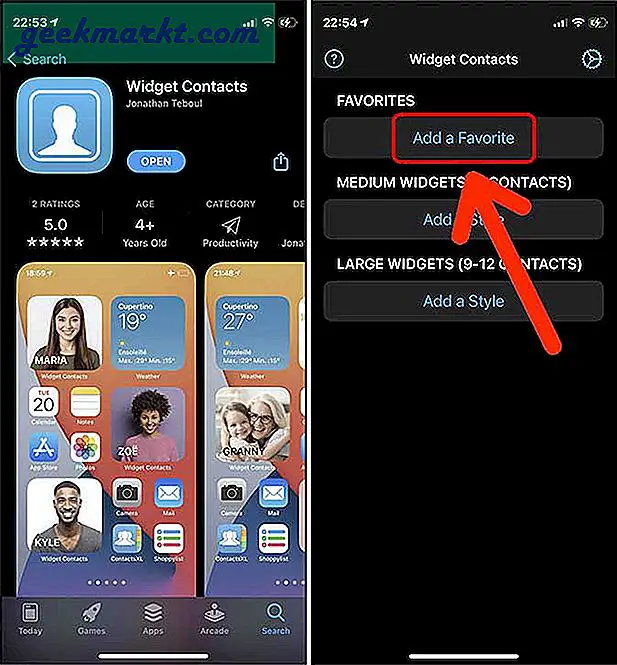
3. Vælg den kontakt, du vil placere på iPhone-startskærmen. Du kan tilpasse, hvordan din widget skal se ud, og ændre skærmbillede, kontaktnavn og tekstfarve.
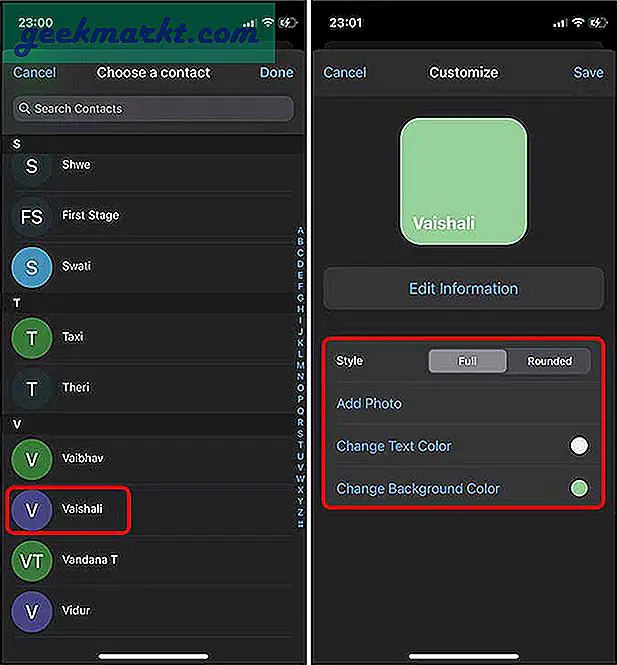
4. Når du har foretaget justeringer, skal du trykke på Gem-knappen i øverste højre hjørne.
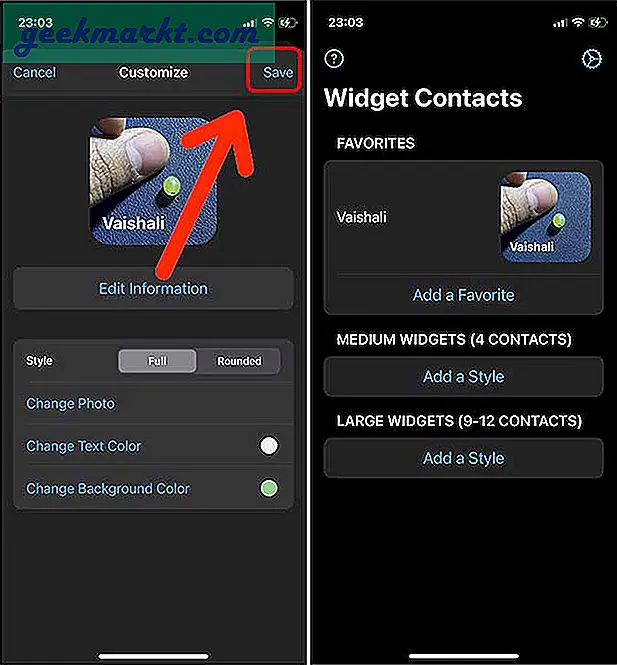
5. Luk appen på startskærmen, tryk og hold nede hvor som helst for at gå til jiggle-tilstand. Tryk på + knap øverst til venstre for at tilføje en widget. Rul ned for at finde widgetkontakter, og tryk på det.
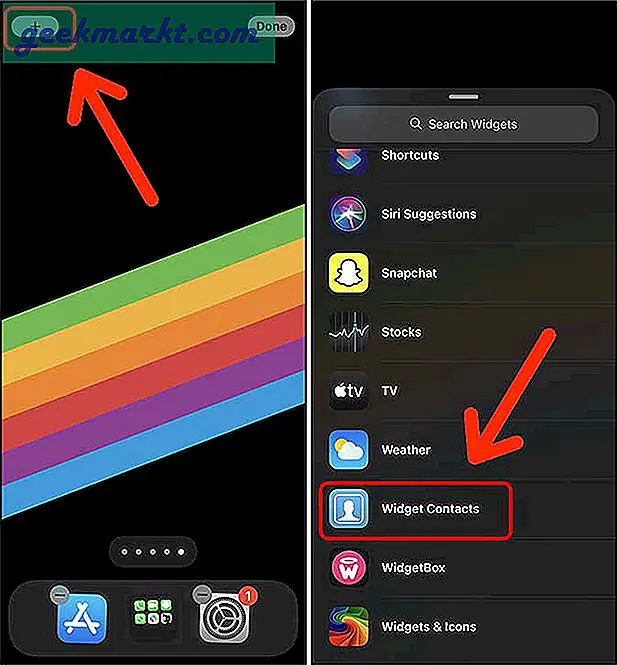
6. Vælg 1 favorit widget og tryk Tilføj widget. Du ville se en widget, men ikke kontakten.
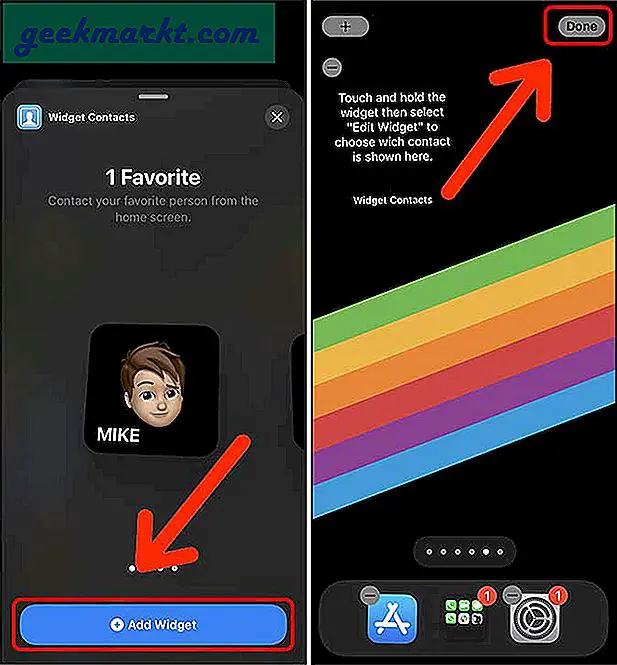
7. Hold nu nede for at åbne widgetindstillingerne. Tryk på Rediger widget og du kan nu tilføje den kontakt, vi tilføjede tidligere til appen. Her kan du vælge kontakt, dens stil og handling. I modsætning til genveje kan du vælge mellem opkald, FaceTime, WhatsApp og Skype.
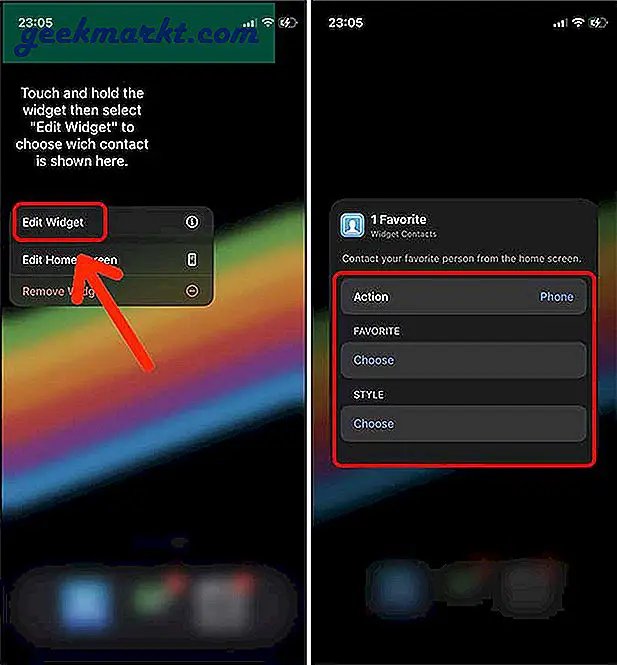
Værsgo. Denne widget fungerer som hurtigopkald, og når du trykker på widget'en, giver den dig direkte mulighed for at ringe til personen.
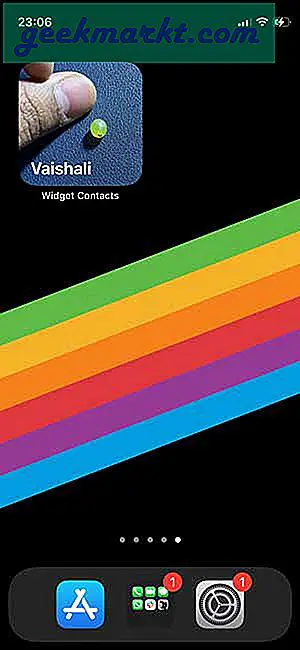
Widget-kontakter er en veldesignet app til at tilføje en kontakt på startskærmen på iPhone. I modsætning til genveje er ikonet 4 gange større og let at finde.
Der er andre apps, der tilbyder lignende funktioner som Launcher og Favorites Widget Pro.
3. Føj personer til dine nødkontakter
Selvom det ikke er det samme som at lægge kontakter på startskærmen, kan det stadig være nyttigt, når du kommer i en nødsituation og vil kontakte nogen. Emergency SOS ringer faktisk ikke til din tildelte kontaktperson, den sender din nuværende placering via SMS og kontakter i stedet nødhjælpenummeret.
Hvis du ikke allerede har konfigureret nødkontakten, skal du gøre det nu.
1. Åbn appen Kontakter, rul ned til den kontakt, du vil tilføje som en nødkontakt. Tryk på på siden med kontaktoplysninger Føj til nødkontakter.
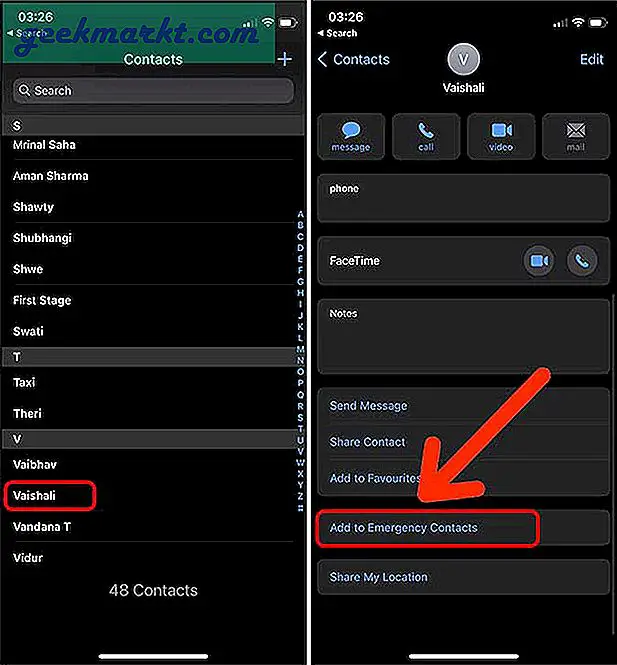
Tryk på Færdig i øverste højre hjørne, og det er det. Du kan når som helst fjerne nødkontakten.
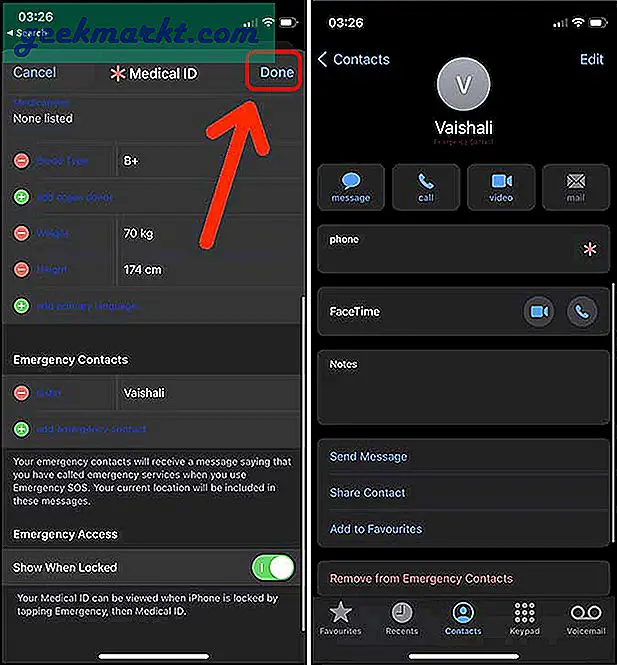
Hvordan føjer du kontakt til startskærmen på iPhone
Dette var nogle løsninger til oprettelse af hurtigopkald af valgte kontakter. Genveje-metoden fungerer som en charme og lader dig ringe til eller FaceTime med et tryk. Widget-kontakter tager det endnu længere og tilbyder også WhatsApp- og Skype-opkald. Hvad synes du? Hvordan føjer du kontakter til startskærmen? Lad mig vide det på Twitter.
Læs også: 15 bedste iOS 14 ikonpakker (gratis og betalt) til at tilpasse startskærmen